【Photoshop】手のひらツールが動かない時の対処法【新人デザイナー向け】
Creative21
NexOut

Photoshopで全体をぼかしたい。
Photoshopでどうやって全体をぼかしたらいいのか分からない。
こういった疑問に答えるよ!

やぁ!みんな!元気?
デザイナーの@岸岡直哉です。
Youtube
目次

ここではこんな感じの画像を使って進めていくよ!
画像は何でもいいので開いておいてね!
画像の開き方が分からない人は下の記事を参考にしてみてね!
Photoshopで全体にぼかしを適用する流れはこんな感じ。
順番に見て行こう!
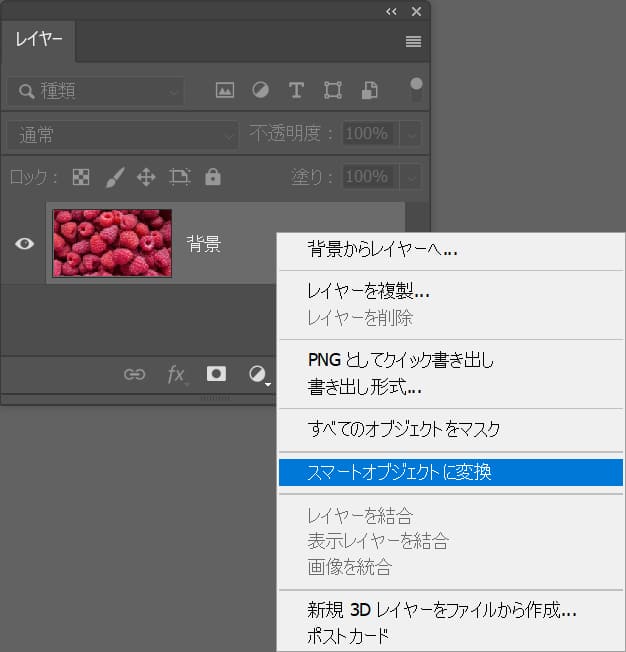
まずはぼかしたいレイヤー上で右クリック後「スマートオブジェクトに変換」を選択!
複数のレイヤーに対してまとめてぼかしを適用したい場合は複数のレイヤーを選択した状態で、右クリック後「スマートオブジェクトに変換」を選択!
レイヤーが表示されていない場合はメニューバーの「ウィンドウ」→「レイヤー」を選択!
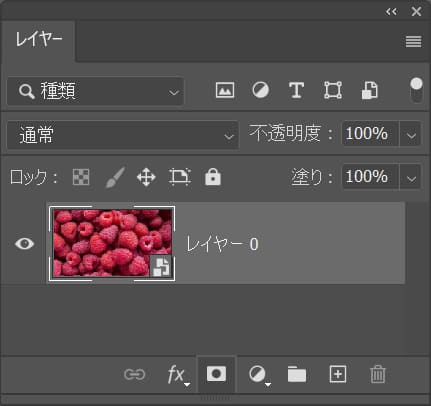
これでスマートオブジェクトに変換することができたね!

続いてメニューバーの「フィルター」→「ぼかし」を選択!
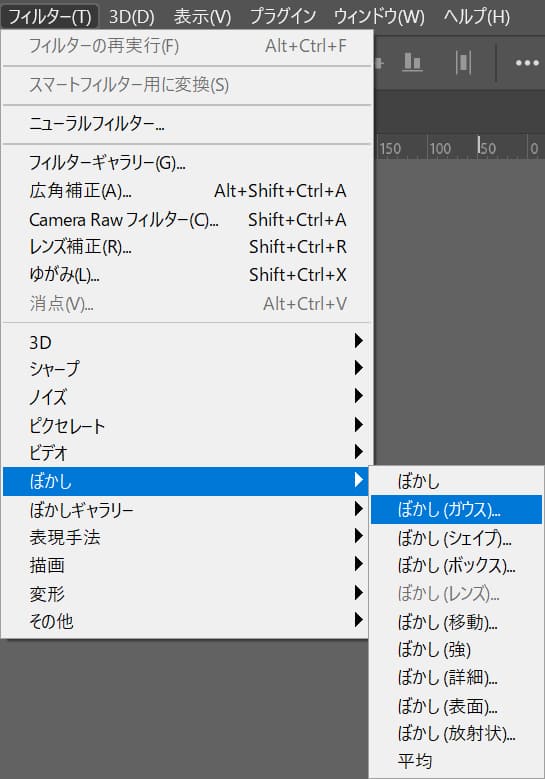
ぼかしのタイプを選択、ここではぼかし(ガウス)を選択!

ここでは、ぼかしの半径を「5」としてOK!

これで全体にぼかしを適用することができたね!

無料LINE登録で『知らないと損するPhotoshopショートカット表』プレゼント!
※本キャンペーンは予告なく変更または終了する場合がございます